Comment effectuer le test exact de Fisher dans Excel
Le test exact de Fisher est utilisé pour déterminer s’il existe ou non une association significative entre deux variables catégorielles. Il est généralement utilisé comme alternative au test d’indépendance du chi carré lorsqu’un ou plusieurs comptes de cellules dans un tableau 2 × 2 sont inférieurs à 5.
Ce didacticiel explique comment effectuer le test exact de Fisher dans Excel.
Exemple : test exact de Fisher dans Excel
Supposons que nous voulions savoir si le sexe est associé ou non à la préférence pour un parti politique dans un collège particulier. Pour explorer cela, nous interrogeons au hasard 25 étudiants sur le campus. Le nombre d’étudiants démocrates ou républicains, en fonction de leur sexe, est indiqué dans le tableau ci-dessous :
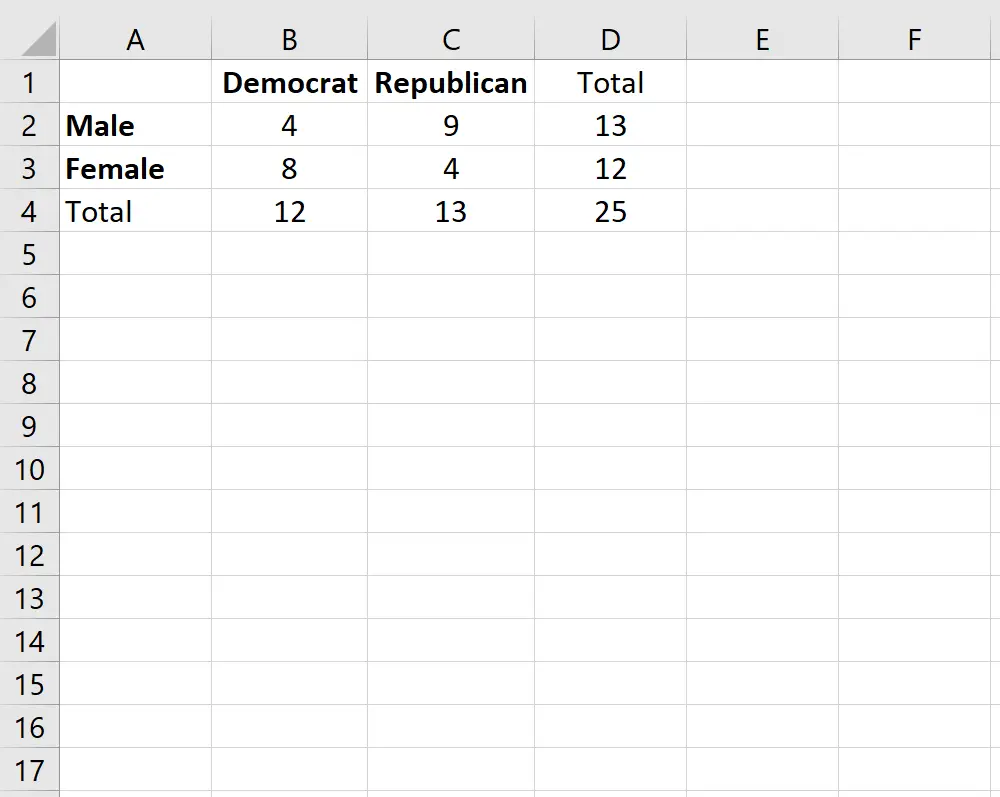
Pour déterminer s’il existe une association statistiquement significative entre le sexe et la préférence pour un parti politique, nous pouvons effectuer le test exact de Fisher.
Bien qu’Excel ne dispose pas de fonction intégrée pour effectuer ce test, nous pouvons utiliser la fonction hypergéométrique pour effectuer le test, qui utilise la syntaxe suivante :
=HYPGEOM.DIST(sample_s, number_sample, population_s, number_pop, cumulatif)
où:
- sample_s = le nombre de « succès » dans l’échantillon
- number_sample = la taille de l’échantillon
- population_s = le nombre de « succès » dans la population
- number_pop = la taille de la population
- cumulative = si VRAI, cela renvoie la fonction de distribution cumulative ; si FALSE, cela renvoie la fonction de masse de probabilité. Pour nos besoins, nous utiliserons toujours TRUE.
Pour appliquer cette fonction à notre exemple, nous choisirons l’une des quatre cellules du tableau 2×2 à utiliser. N’importe quelle cellule fera l’affaire, mais nous utiliserons la cellule en haut à gauche avec la valeur « 4 » pour cet exemple.
Ensuite, nous remplirons les valeurs suivantes pour la fonction :
= HYPGEOM.DIST (valeur dans une cellule individuelle, nombre total de colonnes, nombre total de lignes, taille totale de l’échantillon, VRAI)
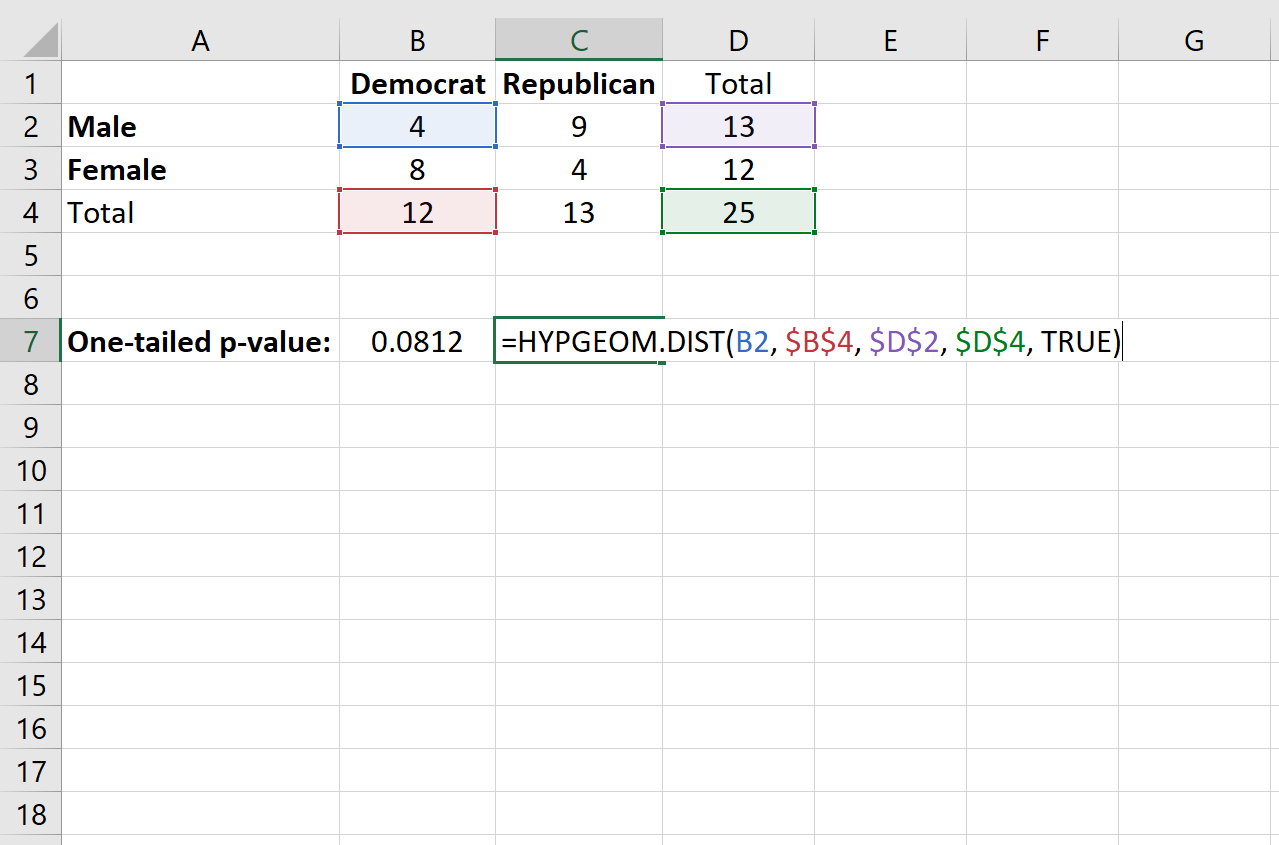
Cela produit une valeur p unilatérale de 0,0812 .
Afin de trouver la valeur p bilatérale pour le test, nous additionnerons les deux probabilités suivantes :
- La probabilité d’obtenir x « succès » dans la cellule qui nous intéresse. Dans notre cas, il s’agit de la probabilité d’obtenir 4 succès (nous avons déjà trouvé que cette probabilité était de 0,0812).
- 1 – la probabilité d’obtenir (nombre total de colonnes – x « succès ») dans la cellule qui nous intéresse. Dans ce cas, le nombre total de colonnes pour Démocrate est de 12, nous trouverons donc 1 – (probabilité de 8 » succès »)
Voici la formule que nous utiliserons :
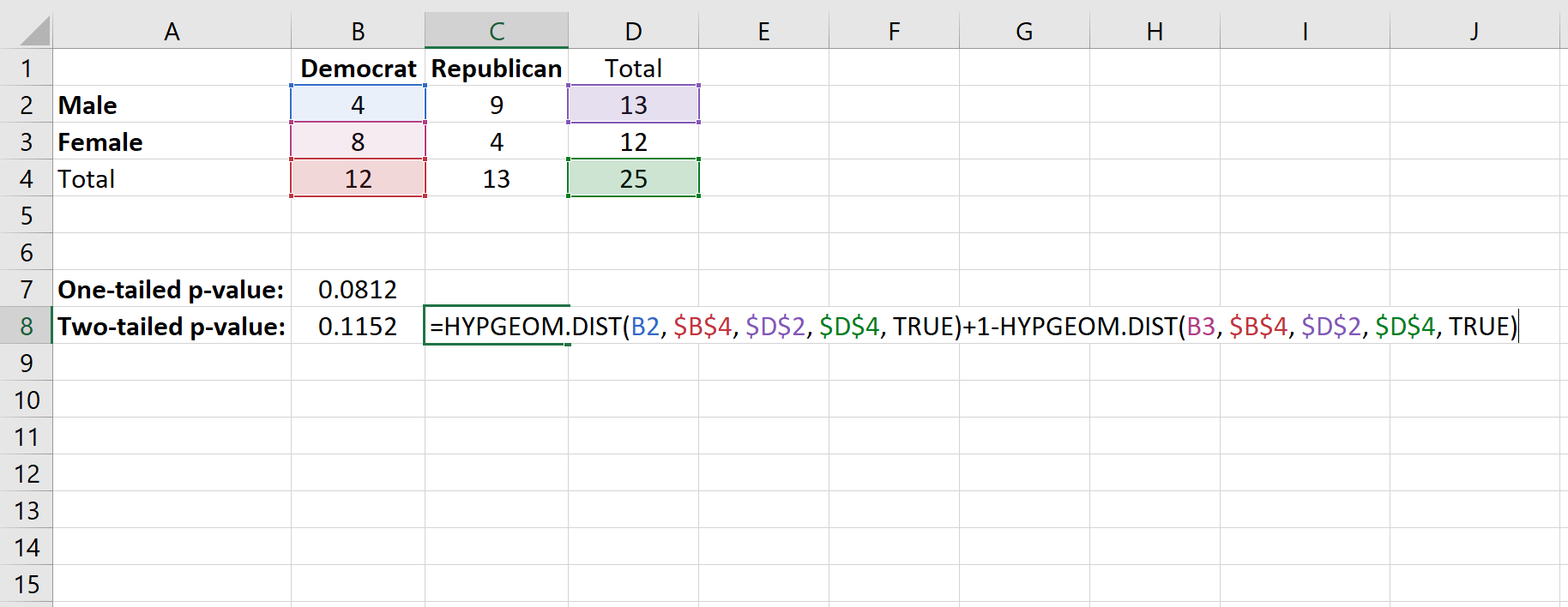
Cela produit une valeur p bilatérale de 0,1152 .
Dans les deux cas, que nous effectuions un test unilatéral ou bilatéral, la valeur p n’est pas inférieure à 0,05, nous ne pouvons donc pas rejeter l’hypothèse nulle. En d’autres termes, nous ne disposons pas de preuves suffisantes pour affirmer qu’il existe une association significative entre le sexe et les préférences en matière de parti politique.
Ressources additionnelles
Comment effectuer un test d’indépendance du chi carré dans Excel
Comment effectuer un test d’ajustement du chi carré dans Excel
Comment calculer le V de Cramer dans Excel
